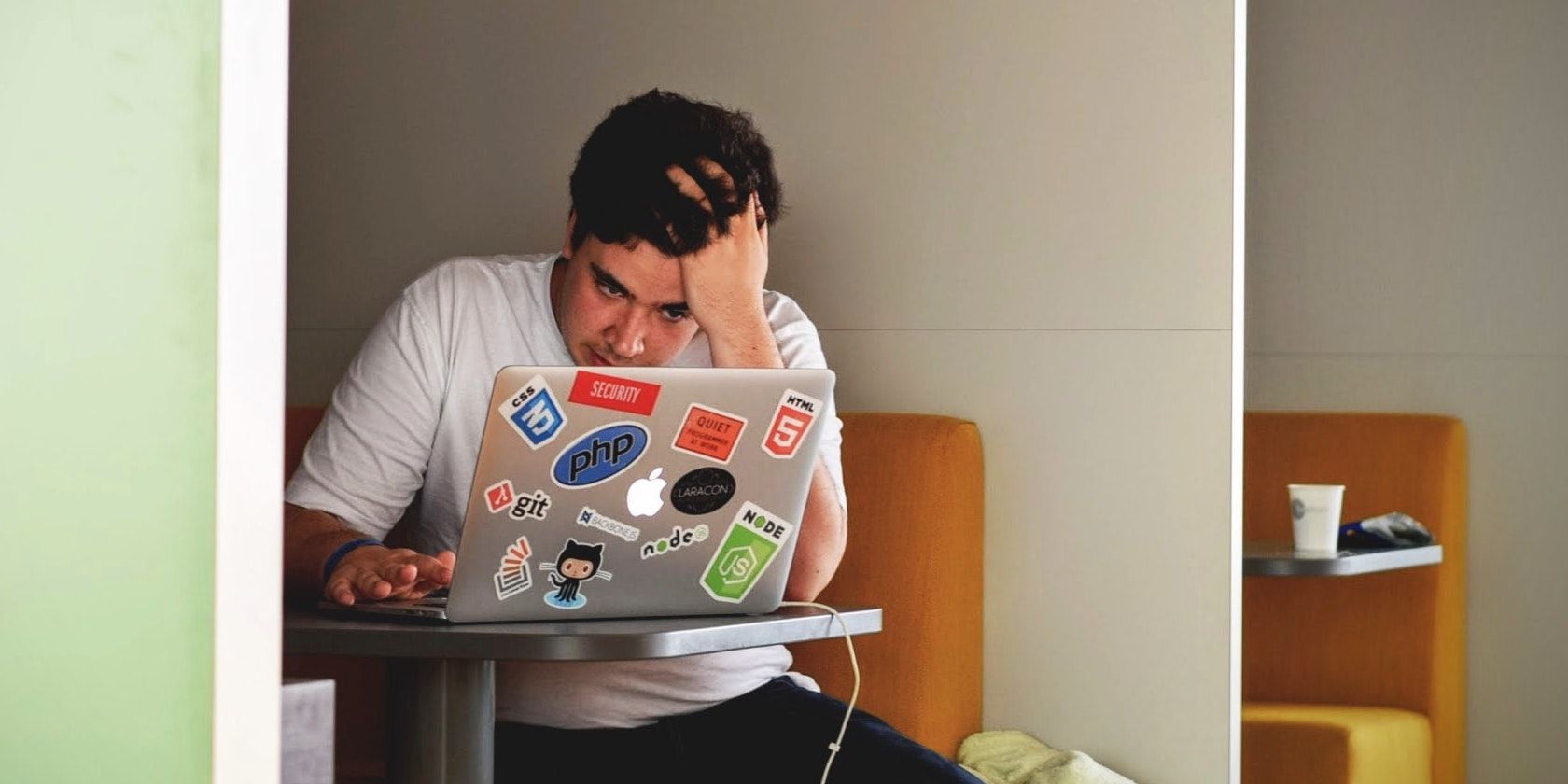اجازه دهید شما را در تمام مکانهای مختلف راهنمایی کنیم تا رمزهای عبور ذخیره شده در مک خود را پیدا کنید.
وقتی در صفحه ورود هستید اما نمی توانید رمز عبور خود را به خاطر بسپارید یا مرورگر رمز عبور ذخیره شده را به طور خودکار برای شما پر نمی کند خسته کننده است. اگر فکر می کنید رمز عبور حساب را در جایی در مک خود ذخیره کرده اید، اما مکان دقیق آن را به خاطر نمی آورید، در اینجا همه مکان هایی برای بررسی وجود دارد.
1. در iCloud Keychain
iCloud Keychain مدیر رمز عبور داخلی اپل برای دستگاه های آیفون، آی پد و مک است. اگر از چندین دستگاه اپل استفاده می کنید، به احتمال زیاد رمزهای عبور حساب شما در اینجا ذخیره می شود.
وقتی از Safari استفاده میکنید، از iCloud Keychain استفاده میکند تا گذرواژههای ذخیرهشده اعلان یا تکمیل خودکار را در وبسایتهای مناسب به شما نشان دهد. اما اگر این گزینه ظاهر نشد، می توانید به صورت دستی به دنبال آن پسوردها بگردید. در macOS، میتوانید به رمزهای عبور ذخیره شده iCloud Keychain خود در Safari یا System Preferences دسترسی داشته باشید.
رمزهای عبور ذخیره شده را در سافاری پیدا کنید
برای مشاهده تمام رمزهای عبور ذخیره شده خود در Safari برای Mac این مراحل را دنبال کنید:
- Safari را باز کنید و کلیدهای Cmd + Comma را فشار دهید. از طرف دیگر، از نوار منوی بالا، میتوانید روی Safari > Preferences کلیک کنید.
- روی Passwords کلیک کنید و با استفاده از رمز عبور Mac یا Touch ID خود احراز هویت کنید.
- با وارد کردن نام وب سایت، نام کاربری یا ایمیل، از کادر جستجو برای یافتن رمز عبور مورد نیاز خود استفاده کنید. همچنین میتوانید فهرست گذرواژههای ذخیرهشدهتان را به پایین اسکرول کنید تا یکی را پیدا کنید.
- هنگامی که جزئیات حساب ذخیره شده مورد نظر را پیدا کردید، نشانگر ماوس خود را روی نقاط رمز عبور ببرید تا آن را آشکار کند. از اینجا میتوانید برای کپی کردن رمز عبور، روی Control کلیک کنید.
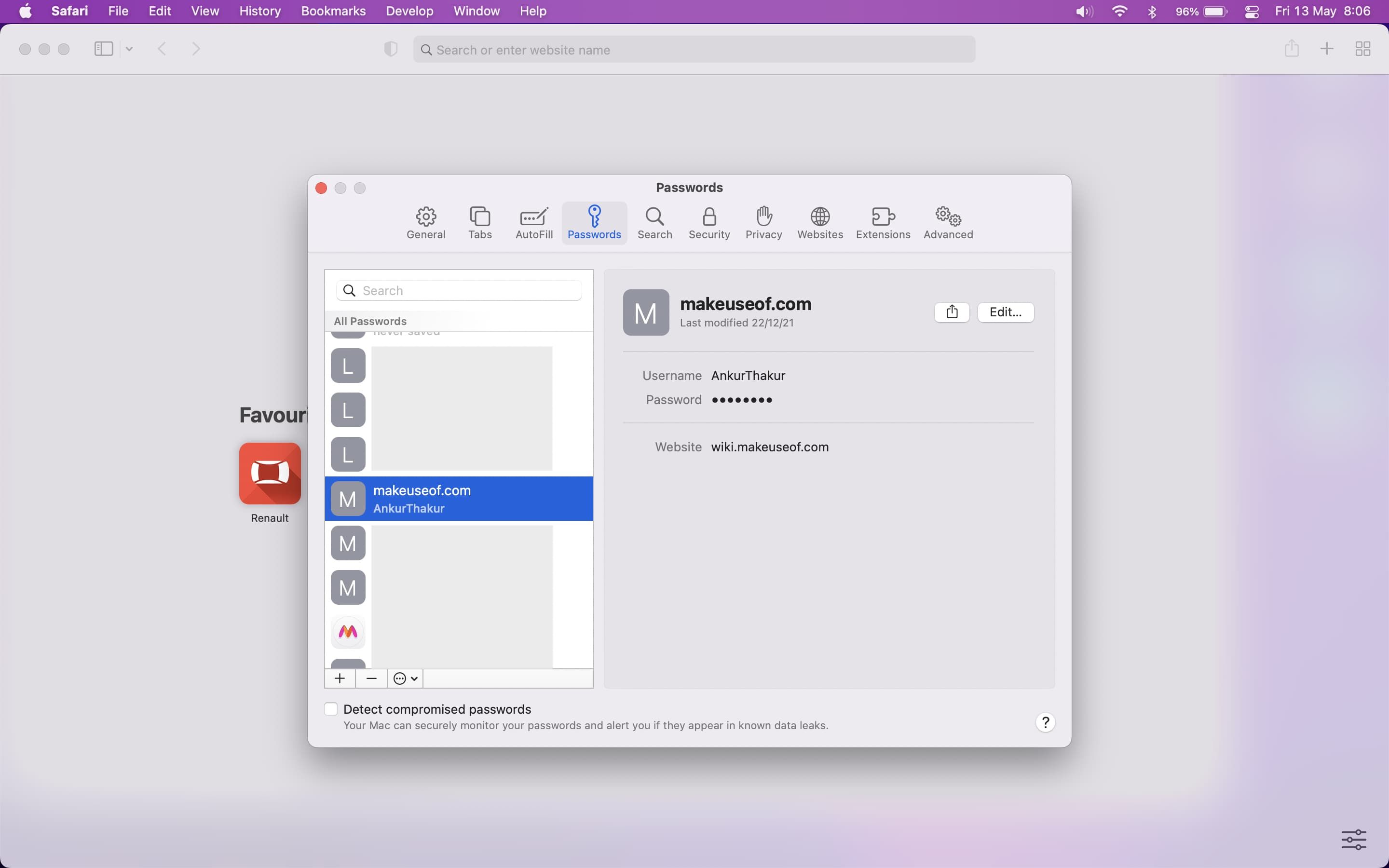
رمزهای عبور ذخیره شده را در تنظیمات سیستم پیدا کنید
برای مشاهده گذرواژههای ذخیرهشده در iCloud Keychain در تنظیمات سیستم، تنظیمات برگزیده سیستم را باز کرده و روی رمزهای عبور کلیک کنید. پس از آن، با استفاده از رمز عبور Mac یا Touch ID خود احراز هویت کنید. درست مانند سافاری، از کادر جستجو استفاده کنید یا به صورت دستی فهرست را اسکرول کنید تا رمز عبور مورد نظر را پیدا کنید. و اگر رمز عبور را پیدا کردید، ماوس خود را روی آن نگه دارید تا با یک کنترل کلیک آن را ببینید یا کپی کنید.
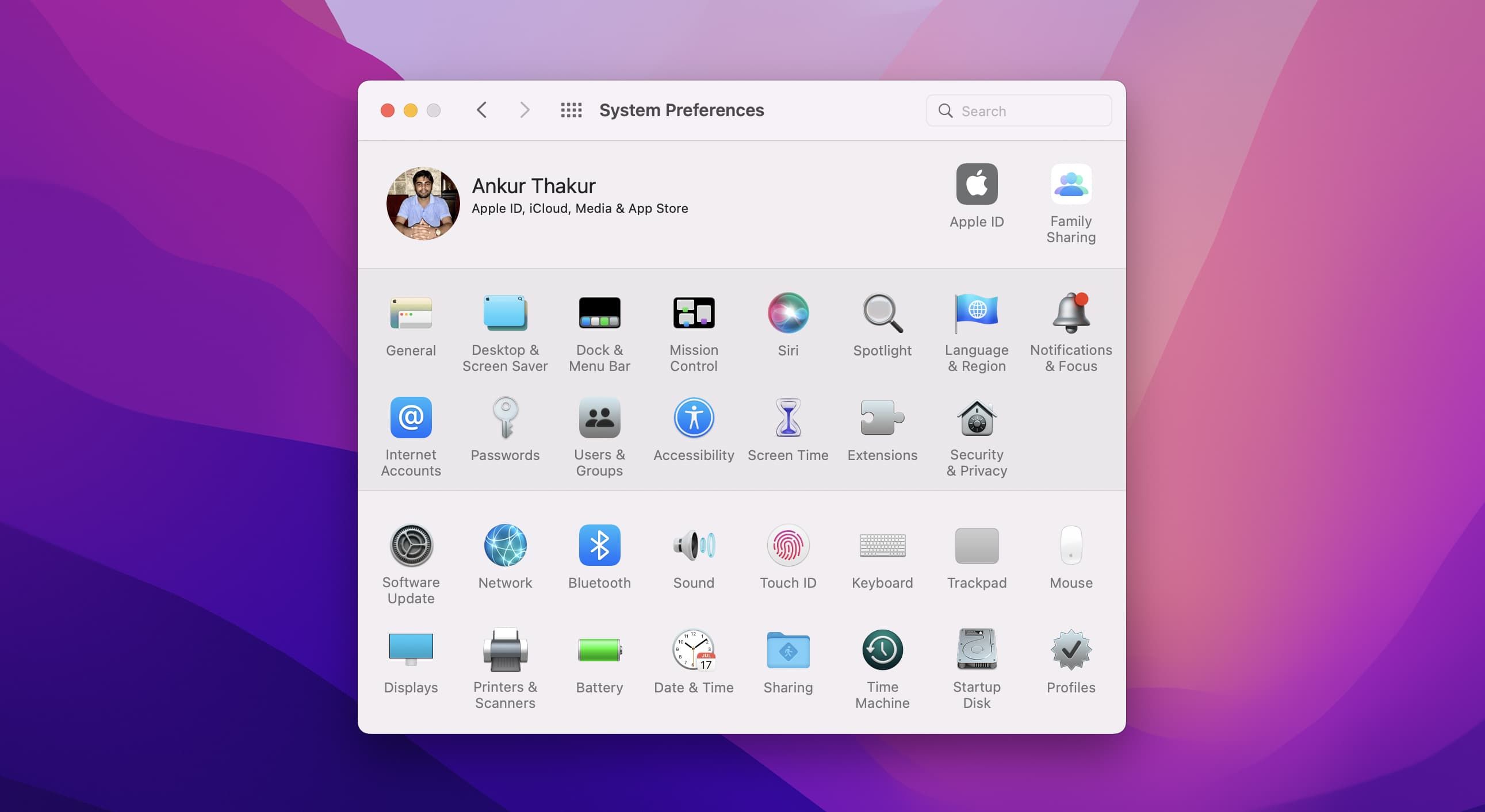
2. در مرورگرهای شخص ثالث
اگر از Safari استفاده نمی کنید – یا از آن در کنار سایر مرورگرها استفاده می کنید – ممکن است برخی از رمزهای عبور را در مرورگرهای اینترنتی شخص ثالث خود ذخیره کنید. اکثر این برنامهها، مانند گوگل کروم و موزیلا فایرفاکس، با مدیریت رمز عبور داخلی عرضه میشوند.
یافتن رمزهای عبور در مرورگرهای کروم و کرومیوم
کروم محبوب ترین مرورگر است و ممکن است از آن به عنوان مرورگر ترجیحی یا دوم خود در مک استفاده کنید. اگر برای سرویس یا وبسایتی در Chrome ثبتنام کردهاید، احتمالاً رمز عبور آن در Google Password Manager ذخیره میشود.
در اینجا نحوه دسترسی به رمزهای عبور ذخیره شده خود در Chrome در Mac آورده شده است:
- Google Chrome را باز کنید و Cmd + Comma را فشار دهید. از طرف دیگر، از نوار منو روی Chrome کلیک کنید و تنظیمات را انتخاب کنید. راه دیگر این است که روی نماد سه نقطه در بالا سمت راست کلیک کنید و تنظیمات را انتخاب کنید.
- روی Auto-fill کلیک کنید.
- روی کلمه عبور کلیک کنید.
- از کادر جستجو استفاده کنید یا به پایین بروید و ببینید آیا اعتبار حساب را در اینجا ذخیره کرده اید یا خیر. اگر حساب را پیدا کردید، روی دکمه چشم کلیک کنید و رمز عبور مک خود را وارد کنید تا رمز عبور را مشاهده کنید. همچنین می توانید روی دکمه سه نقطه کلیک کرده و Copy password را انتخاب کنید.
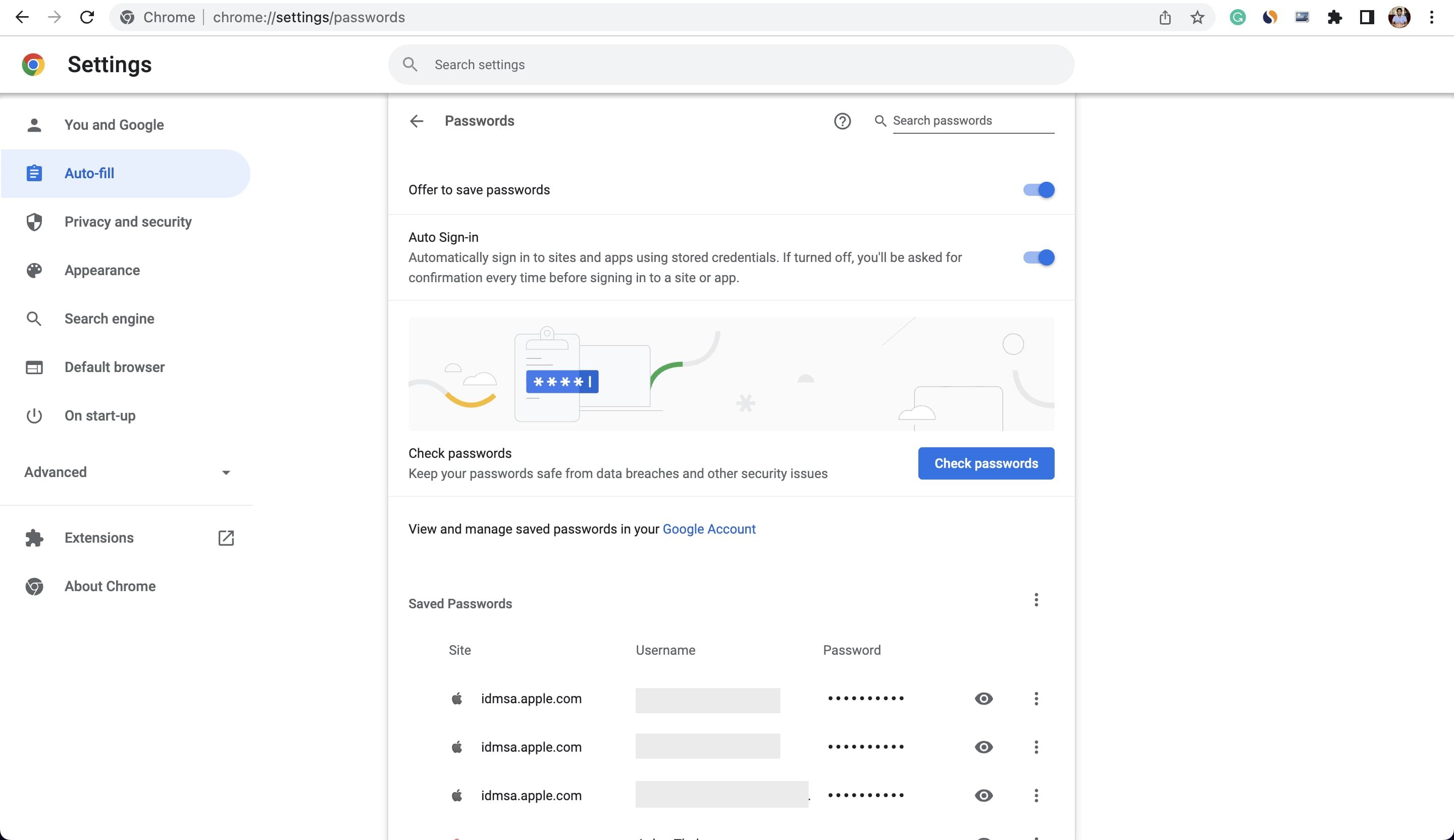
علاوه بر Chrome، اگر از مرورگر دیگری مبتنی بر Chromium مانند Microsoft Edge یا Brave در مک خود استفاده میکنید، مراحل مشاهده رمز عبور ذخیرهشده شما باید یکسان باشد و برخی تغییرات ظاهری داشته باشد.
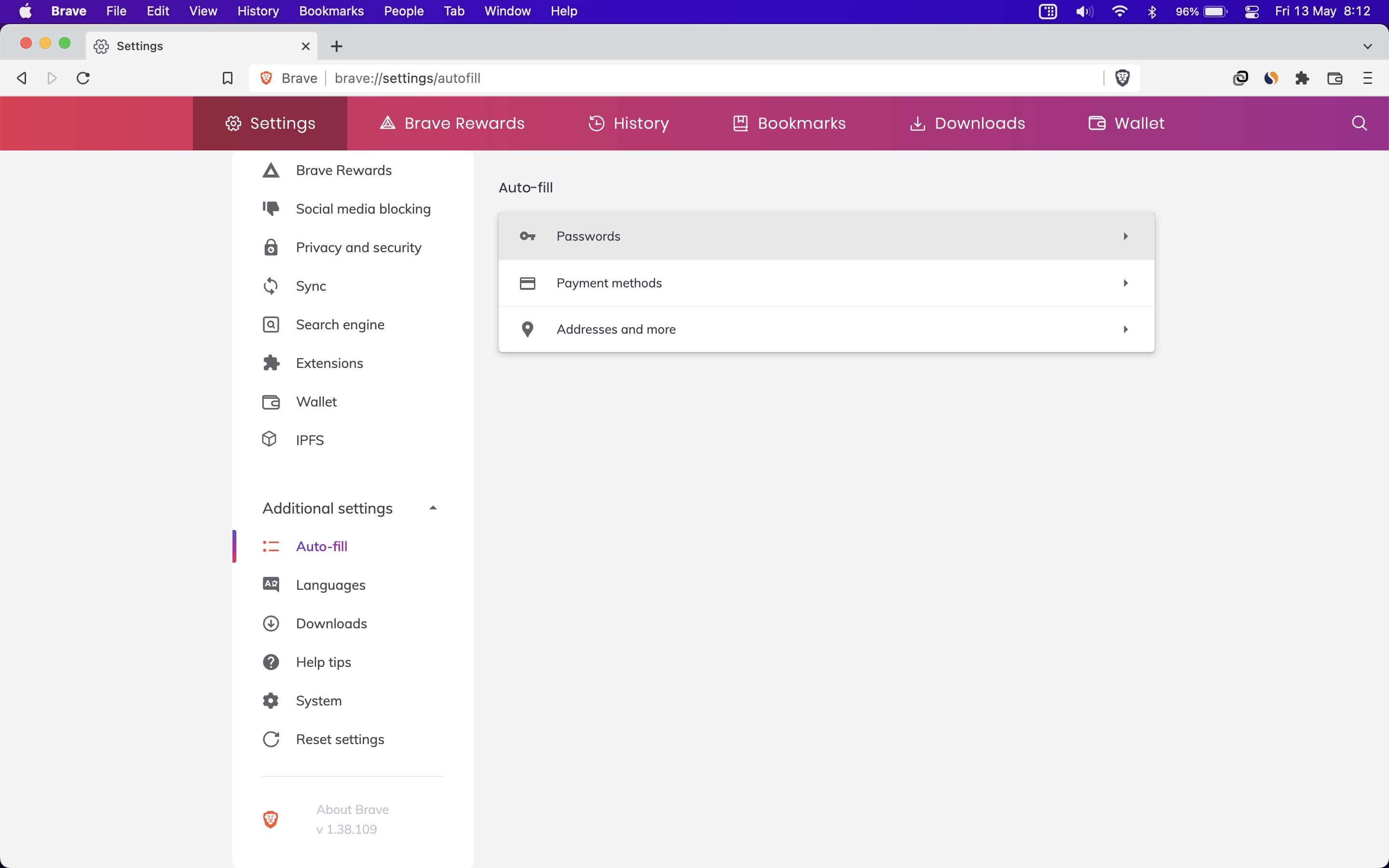
پیدا کردن رمز عبور در فایرفاکس
اگر از فایرفاکس استفاده می کنید، مطمئن شوید که مدیر رمز عبور آن را بررسی کرده و ببینید آیا جزئیات حساب ذخیره شده در اینجا را پیدا کرده اید یا خیر. در اینجا نحوه انجام این کار آمده است:
- فایرفاکس را در مک خود باز کنید و روی نماد سه خط از بالا سمت چپ کلیک کنید.
- روی کلمه عبور کلیک کنید.
- اکنون، از کادر جستجو استفاده کنید یا در میان گذرواژههای ذخیره شده خود حرکت کنید تا رمز عبور مورد نیاز خود را پیدا کنید. از اینجا می توانید رمز عبور را فاش کنید یا حتی با یک کلیک آن را کپی کنید.
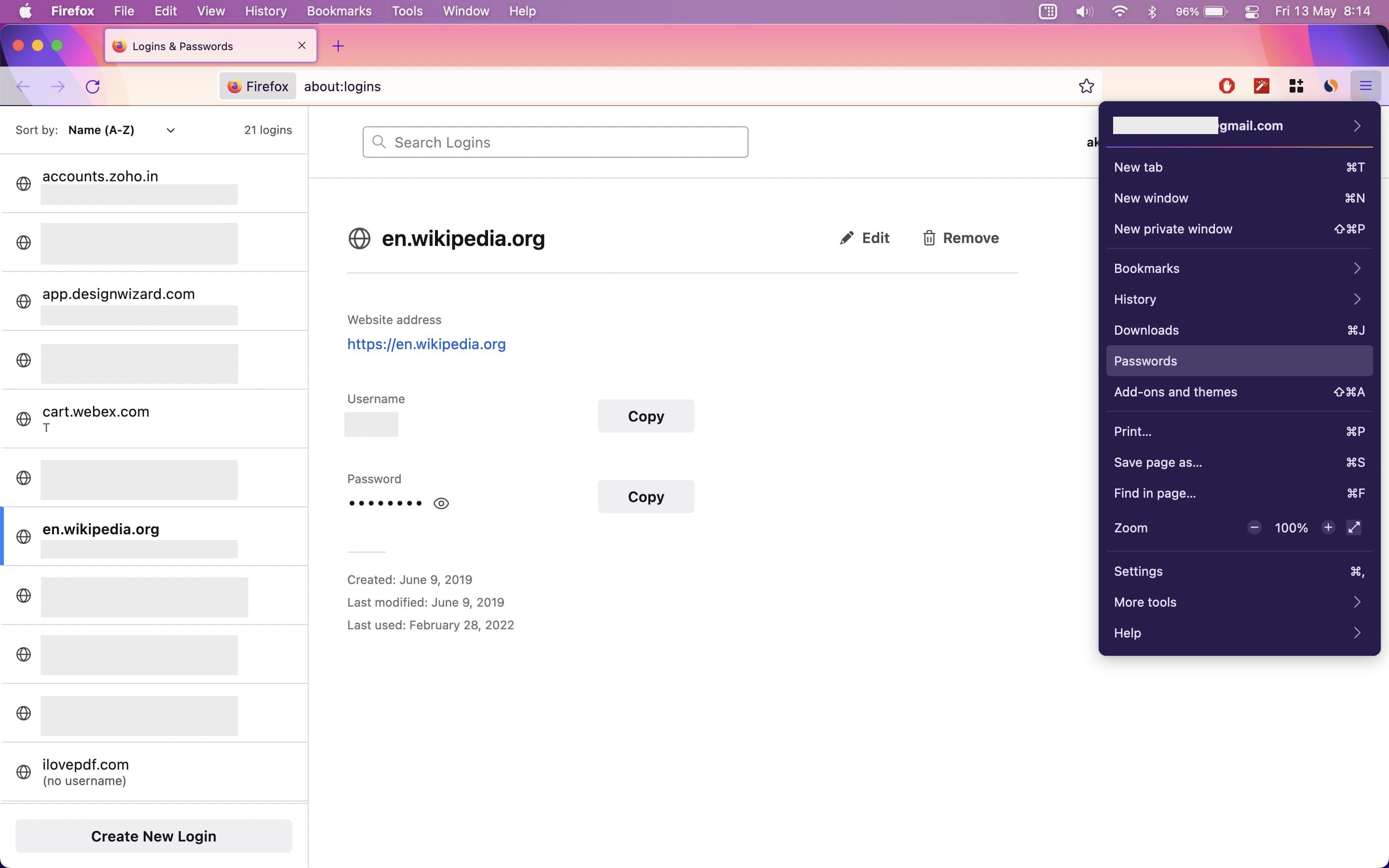
3. در برنامه های مدیریت رمز عبور
آیا از برنامه مدیریت رمز عبور شخص ثالث مانند 1Password یا Dashlane در مک خود استفاده می کنید؟ اگر بله، آن را باز کنید و رمز عبور ذخیره شده را در آنجا جستجو کنید.
همچنین ممکن است برنامه مدیریت رمز عبور را در مک خود دانلود نکرده باشید، اما از افزونه مرورگر آن استفاده کنید یا از آن در وب استفاده کنید. بنابراین، مطمئن شوید که وب سایت یا افزونه را مطابق با آن بررسی کنید.
4. در برنامه یادداشت ها
برخی از افراد رمزهای عبور را در برنامه یادداشت های انتخابی خود ذخیره می کنند. اگر بهخوبی این کار را به خاطر دارید، مطمئن شوید که برنامه Apple Notes یا هر برنامه یادداشت دیگری را که در مک خود استفاده میکنید، مانند Simplenote، Evernote، OneNote و غیره را باز کردهاید.
یادداشتها و پوشهها را مرور کنید تا یکی از پوشهها را پیدا کنید که رمز عبور آن نوشته شده است.
افرادی که گذرواژهها را در یادداشتها نگه میدارند ممکن است آن را به طور خلاصه یا غیرمستقیم ذکر کنند تا یک بیننده معمولی آن یادداشت یا شخصی که به مک خود دسترسی دارد نتواند رمز عبور را رمزگشایی کند. به عنوان مثال، اگر رمز عبور Timothy@August2021 است، ممکن است آن را به عنوان MyDog@AdoptionMonthYear نوشته باشید.
علاوه بر این، زمانی که در داخل یکی از برنامههای یادداشت هستید، حتما یادداشتهای قفل شده خود را بررسی کنید. به احتمال زیاد، رمز عبور را با افزودن قفل به آن یادداشت ایمن کرده اید.
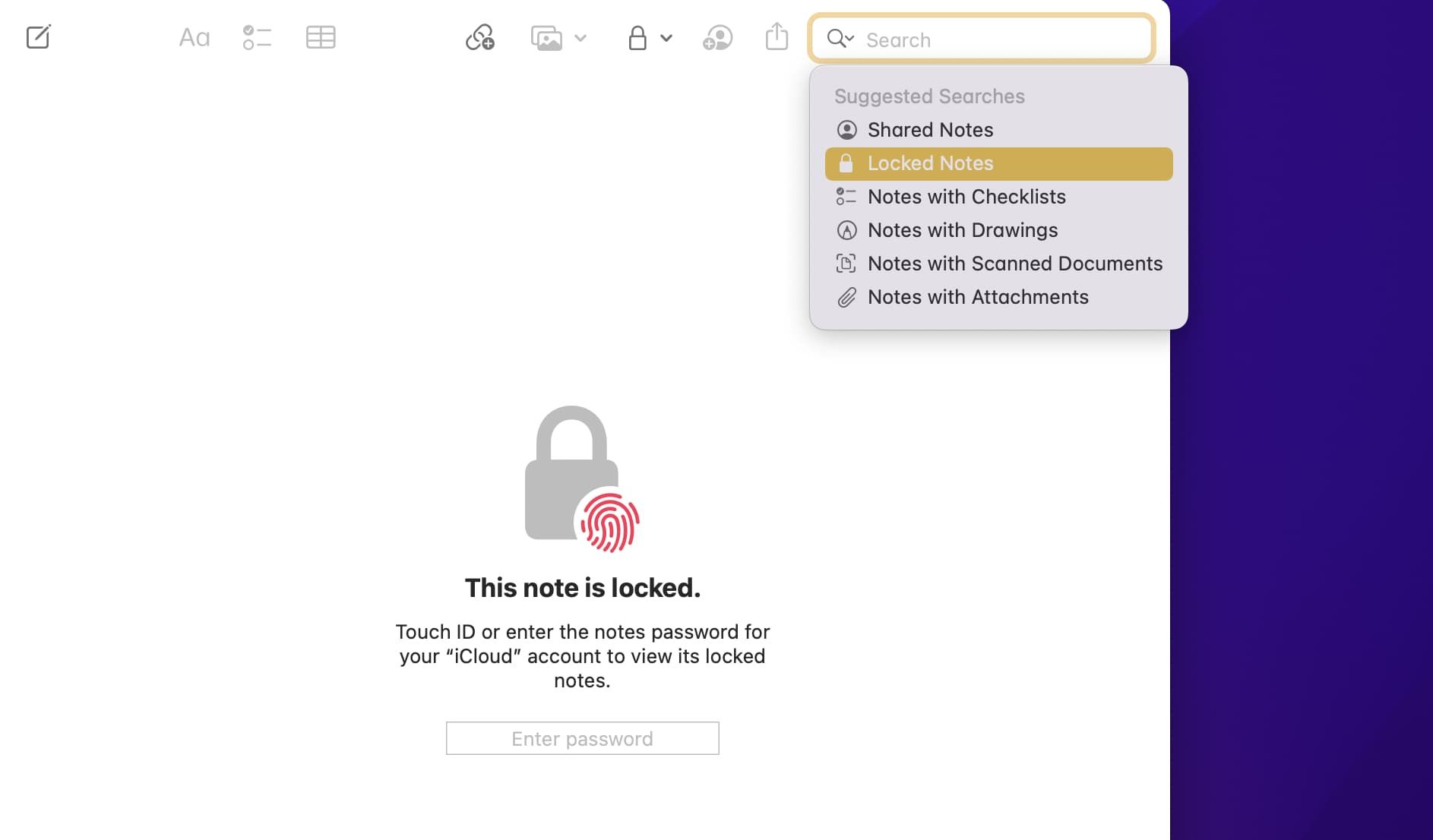
5. در پوشه های مک شما
علاوه بر مکانهای بالا، ایده خوبی است که پوشههای مختلف مانند Documents، Downloads و Desktop را بررسی کنید تا به دنبال اسکرینشات، فایلهای PDF یا فایلهای TXT بگردید که ممکن است رمز عبور شما را در آنها داشته باشند. علاوه بر رمزهای عبور، اگر یک کد پشتیبان احراز هویت دو مرحله ای را اشتباه قرار داده اید، ممکن است بتوانید آن را پیدا کنید.
علاوه بر جستجوی دستی در پوشه های مختلف، می توانید Cmd + Space را نیز فشار دهید تا Spotlight باز شود. در اینجا، از عبارات جستجو مانند TXT، پشتیبان گیری، یا رمز عبور استفاده کنید تا ببینید آیا چیزی مرتبط پیدا می کنید.
فراموش نکنید که سایر دستگاه های خود را بررسی کنید
در حال حاضر، مکانهای مختلفی را در مک خود میشناسید تا به دنبال رمزهای عبور ذخیره شده بگردید. اما اگر نتوانستید گذرواژه مورد نیاز خود را در Mac خود پیدا کنید، به جای آن در دستگاه های تلفن همراه خود جستجو کنید. ممکن است برای سرویسی در یک مرورگر وب ثبتنام کرده باشید که با مک شما همگامسازی نمیشود. بنابراین، رمز عبور ممکن است به صورت محلی در مرورگر آن دستگاه ذخیره شود.
اگر همه چیز ناموفق بود، رمز عبور را بازنشانی کنید
به احتمال زیاد، گذرواژههایی که به دنبال آن هستید باید در یکی از مکانهایی در مک شما باشد که در بالا به آن اشاره کردیم. با این حال، اگر هنوز نمی توانید آن را پیدا کنید، تنها گزینه شما این است که رمز عبور فراموش شده را بازنشانی کنید و یک رمز عبور جدید تنظیم کنید. معمولاً در صفحه ورود به سیستم پیام هایی وجود دارد که به شما امکان می دهد رمز عبور را بازنشانی کنید. پس از انجام این کار، مطمئن شوید که آن را در یک مدیریت رمز عبور ذخیره کنید یا آن را در مکانی امن یادداشت کنید تا بتوانید از موقعیت های مشابه در آینده جلوگیری کنید.